皆さんはパソコンで文字を早く打つことが出来ますか?
パソコンで文字を打つことを『タイピング 』というのですが、PC作業をする際にこのタイピングの速さはとても重要になります。
タイピングが早くなるとメリットばかり

スマホが主流になってきたと言いつつも、中学~社会人の間にパソコンを触る機会はたくさんあります。
大学の論文・職場での資料作り・パワーポイント作成 などなど、どれも文字数を多く必要とする大変な作業です。
文字を打つスピードが遅いと、これらの作業に追われて自分の趣味に使う時間を捻出できなくなるでしょう。
反対に、タイピングが早くなれば1時間かかっていた作業が10分~20分 程度で終わらすことが可能になります。
実際に、私も大学に入るまでは1文字打つのに1秒近くもかかっていました。
しかし、大学に入って猛練習をすることで今では1秒に6.7文字を打てるまで進歩しました。
無料の練習サイトでトレーニングしよう

タイピングを練習できるサイトはネット上にたくさん存在します。
有料サイトであれば単純に文字を打つだけではなく、まるでPCゲームをやっているかのような感覚でタイピングの腕を磨くことが出来ます。
しかし、無料サイトにもスコアが詳細に表示されたり、自分の好きなジャンルの文字打ちが出来るものが多くあります。
今回は、私がタイピングの練習をする際に利用したおすすめの練習サイト(無料)を4つ紹介していこうと思います。
寿司打

『寿司打 』はレーンを流れる寿司が流れ過ぎる前に、画面に表示された文字を打つゲームです。
スタートを押すとモード選択画面が表示されます。

練習=お皿がゆっくり流れてくる(制限時間が0秒になると終了)
普通=普通のスピードで流れてくる(制限時間が0秒になると終了)
性格重視=一度でもキーを間違えると終了(制限時間が0秒になると終了)
速度必須=一度でもお皿が過ぎていってしまうと終了
一発勝負=キーを間違えるか、お皿が過ぎてしまうかで終了
上記の5つのモードがありますが、最初は練習か普通でプレイしましょう。
また、「お手軽」「お勧め」「高級」の中から難易度を選択できます。
初心者の方はお手軽から!!

ある一定数のお皿を消費することで「お得」に、一定数以下だと「損」をする形になります。
画像のように、お手軽コースで30皿を消化すると、1,880円お得になります。
初めはこのコースで練習を積み、500円~1000円 以上お得になるスコアを連続で出せるようになったら上のコースに行きましょう。
もし途中でプレイを止めたくなったら『ESC』ボタンを押すことで1つ前の画面に戻ることが出来ます。
寿司打でタイピング練習する→http://typing.sakura.ne.jp/sushida/
マイタイピング
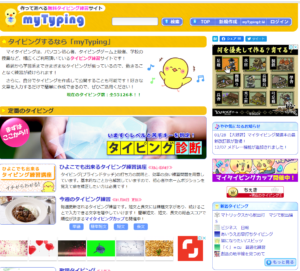
・制限時間で文字をどのくらい打てるか
・画面に表示される文字を打つのに何秒かかったのか
『マイタイピング 』は上記の2つのルールでタイピングを行うシンプルな練習サイトです。
トップページの画面を見てもどのボタンを押せばいいのか分かりませんよね。
まずは画面の中央にある『タイピング診断 』というボタンをクリックしてみましょう!
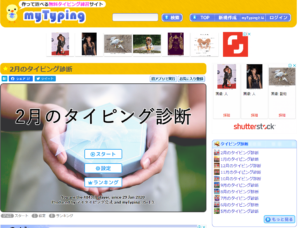
すると、このような画面に切り替わります。
ランキングは自分のスコアを記録して他のユーザーと競う機能です。
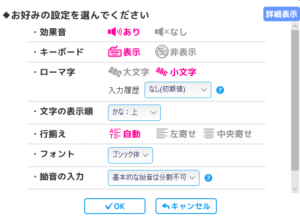
設定では効果音やキーボードの有無、ローマ字の表示形式にフォントなどをカスタマイズすることが可能です。
初めてプレイする方は特に設定を触る必要は無いと思います。
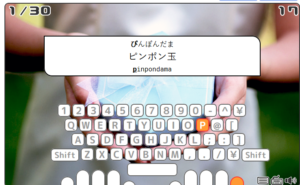
こちらがプレイ画面です。
左上がこの練習で表示される言葉の数。(文字数ではありません)
全ての文字を打ち終わるまで右上のタイマーの計測が続きます。
最終スコアは間違った回数と時間から導き出されますので、なるべくミスを少なくしましょう。
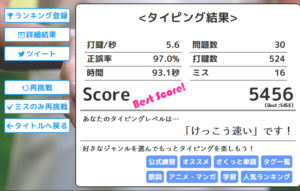
タイピングが終わると<タイピング結果 >が表示されます。
ここでは、打鍵数(1秒間に打てた文字数)に正誤率、ミスの回数などの詳細なデータが分かります。
また、アカウント登録してログインすることで成績を残すことが出来ます。
継続して練習する方はぜひ登録しておきましょう!
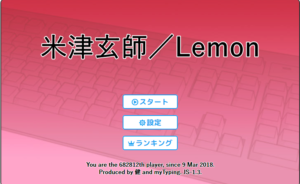
今回の説明はタイピング診断で行いましたが、他にも【アニメ・ゲーム・駅名・名言 】等の幅広いジャンルで練習が出来ます。
大人気な『Lemon』や『Pretender』など、自分が好きな歌詞でトレーニングすると楽しく経験を積めますよ(#^^#)
マイタイピングでタイピング練習する↓
etyping
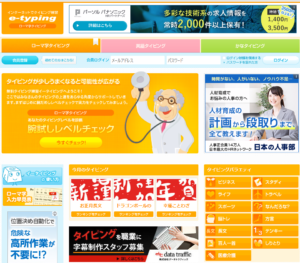
『e-typing 』は今回紹介するタイピング練習サイトの中でも一番シンプルなサイトです。
【ビジネス・スタディ・方言・しりとり】などジャンルを選択し、表示される文字を打っていきます。
また、以下の3種類からプレイするモードを選択できます。
・ローマ字タイピング
・英語タイピング
・かなタイピング
単純にタイピングの練習をする人はローマ字タイピングでいいでしょう。
プログラミングを学ぼうと思っている方は、同時並行で英語タイピングを練習するのがおすすめです。
では、まず画面にある『腕試しチェック 』をクリックしてみましょう。
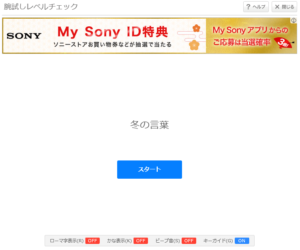
スタートボタンの下に設定項目があるとてもシンプルな画面ですね。
それではプレイスタート!!
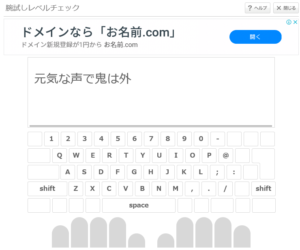
下にキーボードが表示されているため、間違った手を確認するのに便利です。
最初の設定でローマ字表示をOFFにしておくことで文字だけの表示になります。
しかし、一度間違えてしまうと強制的にローマ字が下に表示されます。
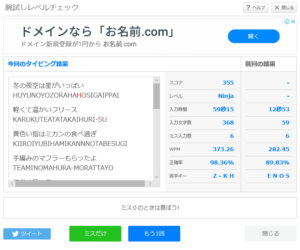
タイピングが終わると<今日のタイピング結果 >が表示されます。
左の画面を見る事で、何の文字を打ち間違ったかを確認することが出来ます。
また、打鍵数は表示されていないため『入力文字数÷入力時間 』で計算しましょう。
気になるスコアとレベルですが、以下の表を見ていただけると理解できます。
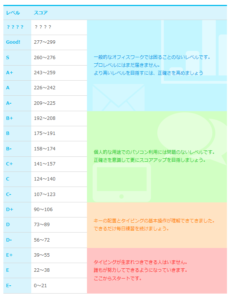
タイピングを練習し始めて間もない人はおそらくD+以下になると思います。
しっかりと練習を積み、A付近を安定して出せるようになれば一人前のタイパーと言えるでしょう。
私が今回出した記録は『????』のNinjaでした。
さらに上のスコアを出すとProfessorやMeijinとなり、750を超えるとGodhandです。
どんどん練習して上のレベルを目指しましょう!!
e-typingでタイピング練習する↓
皿打

皿打は『食べ物を盗もうとする小人さんを倒していく 』というゲーム感覚で遊べるタイピング練習サイトです。
この画面では勝手に音楽が流れるため、夜中に練習する際は音量を0にしておきましょう。
※次の画面からはマウスを使いません

オプション設定ではひらがなモードに変更したり、打鍵音やサウンドをOFFにすることが出来ます。
変な初期設定はされていないので特にいじる必要はありません。
ルール・説明
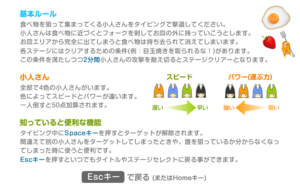
各ステージで○○を獲られるな!!という条件があり、その食べ物を獲られるとゲームオーバー。
条件を守りつつ小人さんからの攻撃を2分間耐え切るとそのステージはクリアとなります。
また、小人さんはスピードとパワーがそれぞれ違いますが、プレイに集中していると気にする余裕はありません(笑)。

難易度は【Easy・Normal・Hard・Special 】の4種類から選ぶことが出来ます。
タイピング初心者の方はEasyで、全てクリアしてタイピングに慣れてきたらNormalに移りましょう。
HardとSpecialは結構難しいので経験を積んでからでいいでしょう。
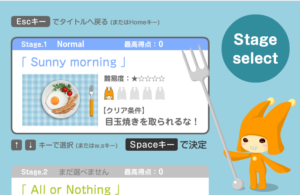
難易度を選ぶとステージセレクト画面に移ります。
ステージ2にはステージ1をクリアしないと進めないので、順番にクリアしていきましょう。
データはPC上に自動で保存されるため、サイトを閉じても続きからプレイできます。
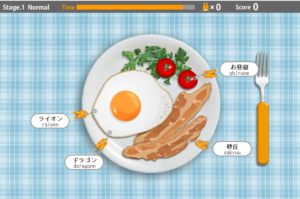
こちらがプレイ画面です。
小人さんの横に表示されている文字を打ってどんどん倒していきましょう。
ルール説明にも書いていましたが、打っている途中で対象キャラを変えたい時はスペースボタンを押しましょう。
食べ物に近い小人さんを優先的に倒していくのがクリアのコツです!頑張りましょう!
皿打でタイピング練習する↓
http://neutralx0.net/sarada/play.html
まとめ

いかがでしたでしょうか?
今回は私が初心者の頃にタイピング練習として利用したサイトを紹介しました。
この他にもたくさんの無料サイトが存在しますので、自分に合うものを探してタイピングの腕を磨くようにしましょう(^^♪







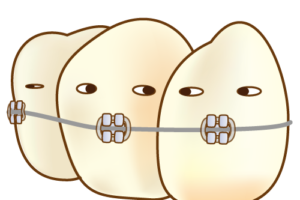





コメントを残す